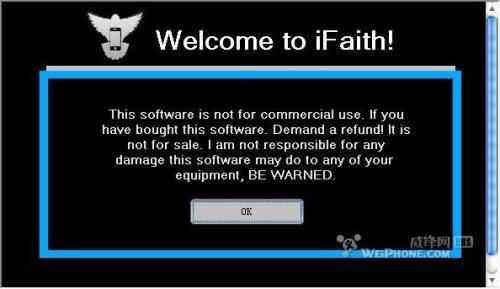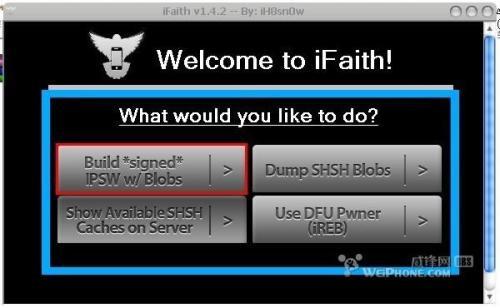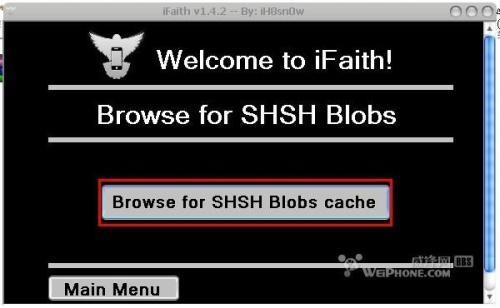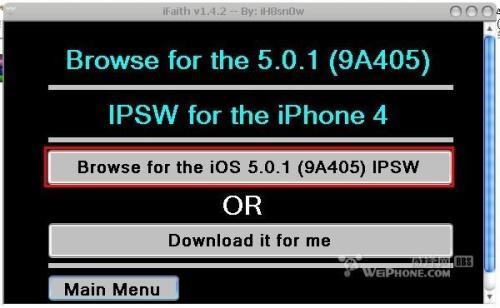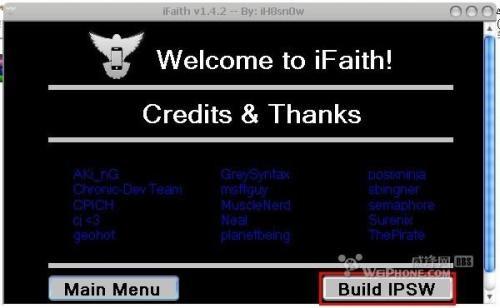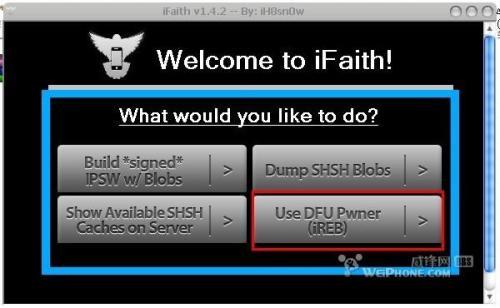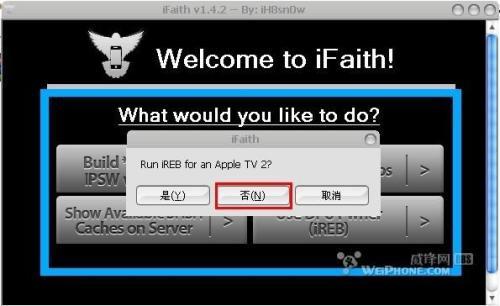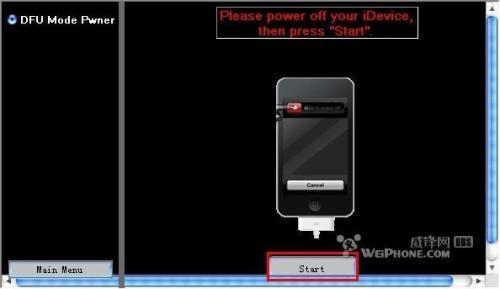我发现用红雪之类的要T出恢复模式,刷好后难免有时问题,不是Face time用不了就是推送有问题。
网上找了半天教程终于找到没报错之类的刷机方法。就是用iFaith-v1.4.2自制固件来刷,同用iFaith-v1.4.2进入恢复模式。 (忘了交代,我的shsh是小雨伞提取的,用iFaith提取那种更没问题了)
下面是教程:
1:首先要有5.01的shsh备份(小白不懂shsh可以看教程:http://www./edu/53681.html)
2:下载好官方的5.01固件这里有PC6的下载地址 http://appldnld.apple.com/iPhone4/041-3309.20111109.64rtg/iPhone3,1_5.0.1_9A405_Restore.ipsw
3:下载好iFaith-v1.4.2
 电脑知识网
电脑知识网